Apa yang Anda lakukan jika Anda memiliki catatan penting di iPhone Anda dan tidak ingin mereka terus-menerus dikirim ke akun Gmail Anda? Ada beberapa cara untuk menghentikan pengiriman catatan Anda ke Gmail dan tetap menyimpan catatan-catatan tersebut di perangkat Anda.
Salah satu metode yang bisa Anda gunakan adalah dengan menghapus akun Gmail Anda dari pengaturan sinkronisasi iPhone. Ini adalah langkah yang sangat moderat dan juga cukup mudah dilakukan. Anda hanya perlu membuka pengaturan iPhone Anda, klik pada nama akun di bagian atas, pilih "Kata sandi & Akun", pilih akun Gmail Anda, dan matikan sinkronisasi untuk catatan.
Metode lain yang bisa Anda gunakan adalah dengan menambahkan catatan-catatan tersebut ke dalam folder yang berbeda di aplikasi Apple Notes. Anda dapat membuat folder khusus untuk menyimpan catatan-catatan tersebut sehingga tidak akan dikirimkan ke akun Gmail Anda. Untuk melakukan ini, buka aplikasi Notes pada perangkat Anda, buat folder baru, dan pindahkan catatan-catatan yang ingin Anda simpan ke dalam folder tersebut.
Jika Anda tidak ingin menggunakan metode tersebut, Anda juga bisa menggunakan opsi lain seperti mentransfer catatan-catatan tersebut ke akun iCloud Anda. Ini adalah opsi yang baik jika Anda ingin memastikan bahwa catatan-catatan tersebut tetap aman di cloud. Anda hanya perlu membuka catatan-catatan yang ingin Anda simpan, ketuk tombol "Share", pilih opsi "Add to Notes", dan pilih akun iCloud Anda sebagai tujuan.
Jika Anda pernah mengaktifkan sinkronisasi catatan di antara perangkat Anda, maka perlu diketahui bahwa penghapusan di satu perangkat tidak akan menghapus catatan-catatan tersebut dari perangkat yang lain. Jadi, pastikan untuk mengikuti langkah-langkah yang tepat untuk menghapus atau memindahkan catatan-catatan tersebut.
Membuka Pengaturan iPhone
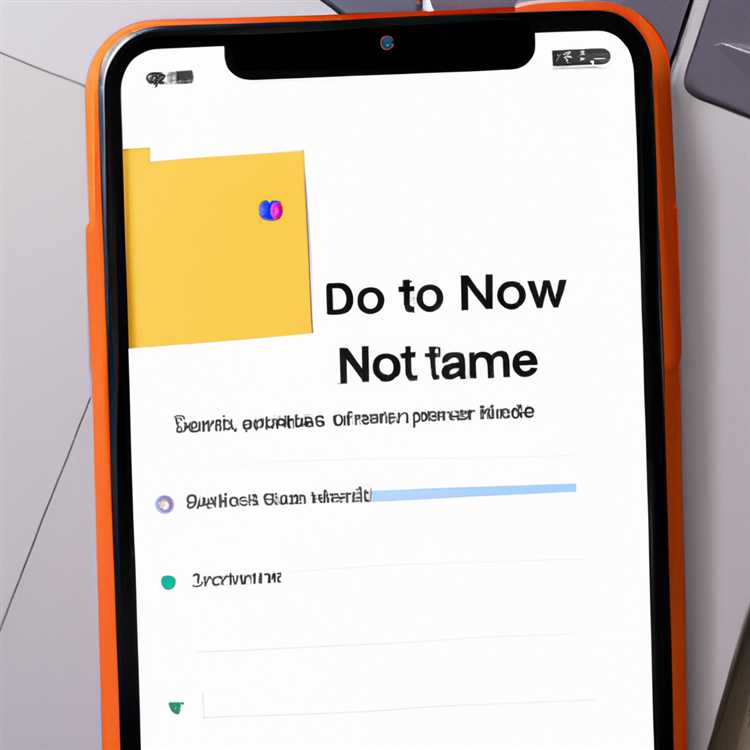
Untuk menghentikan pengiriman catatan iPhone ke Gmail dan menyimpannya di perangkat Anda, Anda perlu mengatur pengaturan pada perangkat iPhone Anda. Berikut adalah langkah-langkahnya:
- Buka Pengaturan iPhone Anda dengan menyentuh ikon "Pengaturan" di layar utama perangkat Anda.
- Pilih opsi "Catatan" dari daftar pengaturan yang tersedia.
- Sekarang, di bagian "ACCOUNTS", Anda akan melihat catatan yang Anda buat dan catatan yang diimpor dari akun Gmail Anda. Pilih catatan yang ingin Anda matikan pengirimannya ke Gmail.
- Di bagian "DEFAULT ACCOUNT", Anda akan melihat opsi untuk memilih akun default untuk mengirim catatan baru. Pastikan untuk memilih akun yang bukan Gmail jika Anda ingin menyimpan catatan tersebut hanya di perangkat Anda.
Dengan mengikuti langkah-langkah di atas, Anda dapat dengan mudah menghentikan pengiriman catatan iPhone ke Gmail dan menyimpannya hanya di perangkat Anda.
Memilih Akun Gmail
Apakah Anda ingin menghentikan pengiriman catatan dari iPhone atau iPad ke Gmail Anda? Jika ya, maka ada beberapa cara yang dapat Anda lakukan.
Jika Anda memiliki beberapa akun Gmail yang terhubung ke perangkat Anda, berikut adalah beberapa langkah yang dapat Anda ikuti:
- Pertama-tama, pastikan bahwa Anda telah masuk ke akun Gmail yang ingin Anda pilih.
- Kemudian, buka aplikasi Catatan di perangkat iOS Anda.
- Pada bagian bawah halaman Catatan, ketuk pada opsi "Accounts".
- Anda akan melihat daftar akun yang terhubung ke perangkat Anda. Pilih akun yang Anda inginkan dengan mengkliknya.
Setelah Anda memilih akun Gmail yang ingin Anda gunakan, semua catatan yang dibuat akan disimpan pada akun Gmail ini. Catatan tidak akan dikirim ke akun Gmail lainnya yang Anda miliki.
Anda juga dapat mengakses catatan tersebut dari perangkat lain yang terhubung ke akun Google yang sama. Ini berarti Anda dapat mengakses catatan dari komputer Windows, perangkat Android, atau perangkat lain yang memiliki akses ke akun Gmail yang sama.
Jadi, jika Anda ingin memilih akun Gmail yang mana yang akan digunakan untuk menyimpan catatan dari iPhone atau iPad Anda, ikuti langkah-langkah di atas.
Menonaktifkan Sinkronisasi Catatan
Jika Anda menggunakan iPhone atau iPad, Anda mungkin telah mengaktifkan fitur sinkronisasi catatan yang memungkinkan catatan Anda disinkronkan dengan akun Gmail Anda. Namun, ada saat-saat ketika Anda mungkin ingin menghentikan pengiriman catatan ke Gmail dan menyimpan catatan secara lokal di perangkat Anda. Artikel ini akan menjelaskan cara untuk melakukan hal tersebut.
1. Melalui Pengaturan di iPhone atau iPad Anda
Langkah pertama untuk menghentikan pengiriman catatan ke Gmail adalah dengan masuk ke pengaturan di perangkat Anda. Berikut adalah langkah-langkahnya:
- Buka aplikasi "Pengaturan" di perangkat iPhone atau iPad Anda.
- Gulir ke bawah dan ketuk opsi "Catatan".
- Anda akan melihat daftar akun yang terhubung dengan aplikasi Catatan. Tap pada akun yang ingin Anda hapus.
- Pada halaman pengaturan akun, matikan opsi "Sinkronkan Catatan".
Sekarang catatan Anda tidak akan lagi disinkronkan dengan akun Gmail Anda, dan mereka akan tetap ada di perangkat iPhone atau iPad Anda.
2. Melalui Aplikasi Catatan di iPhone atau iPad Anda
Cara lain untuk menghentikan sinkronisasi catatan adalah dengan menggunakan aplikasi Catatan di perangkat Anda. Berikut adalah langkah-langkahnya:
- Buka aplikasi "Catatan" di perangkat iPhone atau iPad Anda.
- Tap pada opsi "Rekam" di kanan bawah layar untuk membuat catatan baru.
- Tekan dan tahan tombol "+" untuk membuka menu opsi.
- Tap pada opsi "Akun" dan pilih "Dalam Perangkat".
Setelah Anda memilih opsi "Dalam Perangkat", catatan yang baru Anda buat tidak akan lagi disinkronkan dengan akun Gmail Anda.
3. Menghapus Akun Gmail dari Perangkat iPhone atau iPad Anda
Jika Anda ingin sepenuhnya menghentikan pengiriman catatan ke Gmail dan menghapus akun Gmail dari perangkat iPhone atau iPad Anda, berikut adalah langkah-langkahnya:
- Buka aplikasi "Pengaturan" di perangkat iPhone atau iPad Anda.
- Gulir ke bawah dan ketuk opsi "Mail".
- Anda akan melihat daftar akun email yang terhubung dengan perangkat Anda. Tap pada akun Gmail yang ingin Anda hapus.
- Pada halaman pengaturan akun, ketuk opsi "Hapus Akun" di bagian bawah layar.
- Konfirmasikan penghapusan akun dengan memasukkan kata sandi akun Gmail Anda.
Jika Anda menghapus akun Gmail dari perangkat iPhone atau iPad Anda, catatan yang terhubung dengan akun tersebut juga akan dihapus. Pastikan Anda telah membuat salinan cadangan dari catatan yang ingin Anda simpan sebelum menghapus akun Gmail.
Dengan menggunakan beberapa metode di atas, Anda dapat dengan mudah menghentikan pengiriman catatan ke akun Gmail Anda dan menyimpan catatan tersebut di perangkat iPhone atau iPad Anda secara lokal. Pastikan Anda membuat cadangan dan menghapus catatan yang penting sebelum mengikuti langkah-langkah di atas. Jika masih ada pertanyaan atau kesulitan, Anda juga dapat mencari bantuan dengan mengakses panduan resmi yang terkait atau mengirimkan pertanyaan di forum bantuan.
Mengganti Pengaturan Sinkronisasi

Apa yang harus dilakukan jika Anda ingin menghentikan pengiriman catatan dari iPhone Anda ke Gmail? Ada beberapa metode yang dapat Anda gunakan untuk mengubah pengaturan sinkronisasi Anda di iPhone Anda. Berikut adalah beberapa metode yang dapat Anda coba:
- Metode 1 - Menghapus Akun Gmail dari Pengaturan
- Buka aplikasi "Pengaturan" di iPhone Anda.
- Pilih "Kata Sandi & Akun" atau "Akun & Kata Sandi" (tergantung versi iOS Anda).
- Pilih akun Gmail yang ingin Anda hapus.
- Tekan tombol "Hapus Akun" di bagian bawah halaman.
- Anda akan diminta untuk memasukkan kata sandi akun Anda untuk mengkonfirmasi penghapusan.
- Tekan tombol "Hapus dari iPhone" untuk mengonfirmasi.
- Metode 2 - Menonaktifkan Sinkronisasi Catatan untuk Akun Gmail
- Buka aplikasi "Pengaturan" di iPhone Anda.
- Pilih "Kata Sandi & Akun" atau "Akun & Kata Sandi" (tergantung versi iOS Anda).
- Pilih akun Gmail yang ingin Anda ubah pengaturannya.
- Pada halaman informasi akun, matikan sinkronisasi catatan dengan mematikan tombol yang ada di samping "Catatan" atau "Notes".
- Metode 3 - Menghapus Catatan dari iPhone Anda
- Buka aplikasi "Catatan" di iPhone Anda.
- Pilih catatan yang ingin Anda hapus.
- Tekan tombol "Hapus" di bagian bawah halaman.
- Tekan tombol "Hapus Catatan" untuk mengonfirmasi penghapusan.
- Catatan yang Anda hapus tidak akan lagi dikirim ke Gmail.
- Metode 4 - Menggunakan App Catatan Alternatif yang Tidak Terhubung dengan Gmail
Jika Anda ingin menghentikan pengiriman catatan dari iPhone Anda ke Gmail secara permanen, Anda dapat menghapus akun Gmail dari pengaturan iPhone Anda. Berikut adalah langkah-langkahnya:
Jika Anda masih ingin menyimpan akun Gmail di iPhone Anda tetapi tidak ingin catatan disinkronkan, Anda dapat menonaktifkan sinkronisasi catatan untuk akun tersebut. Berikut adalah langkah-langkahnya:
Jika Anda ingin menghapus catatan secara permanen dari iPhone Anda, Anda dapat menggunakan metode ini. Berikut adalah langkah-langkahnya:
Jika Anda ingin tetap menggunakan catatan di iPhone Anda tetapi tidak ingin terhubung dengan akun Gmail, Anda dapat mencoba menggunakan aplikasi catatan alternatif yang tidak terhubung dengan Gmail. Ada banyak aplikasi catatan yang tersedia di App Store yang dapat Anda pilih.
Selalu ingat bahwa jika Anda menghapus catatan atau mengubah pengaturan sinkronisasi, perubahan tersebut hanya akan berlaku di iPhone Anda. Catatan Anda tetap ada di perangkat lain atau di akun Gmail Anda.
Jadi, sekarang Anda tahu cara menghentikan pengiriman catatan dari iPhone Anda ke Gmail dan menyimpan catatan tersebut di iPhone Anda. Pilih metode yang sesuai dengan kebutuhan Anda dan ikuti langkah-langkahnya. Semoga artikel ini membantu!
Menghapus Gmail dari iPhone
Jika Anda menggunakan Gmail sebagai akun email default di iPhone atau iPad Anda, Anda mungkin ingin menghapusnya dari perangkat Anda. Ada beberapa alasan mengapa Anda mungkin ingin melakukannya, misalnya jika Anda beralih ke akun email lain atau jika Anda ingin menyingkirkan pengiriman email ke Gmail di iPhone Anda.
Untuk menghapus akun Gmail dari iPhone atau iPad, ikuti langkah-langkah berikut:
- Buka menu Pengaturan di perangkat iOS Anda.
- Pilih "Kata Sandi dan Akun" dari daftar yang tersedia.
- Pilih "Akun" di bagian atas halaman.
- Cari akun Gmail yang ingin dihapus dari perangkat Anda.
- Pilih akun Gmail tersebut.
- Klik pada opsi "Hapus Akun" di bagian bawah layar.
- Konfirmasikan penghapusan dengan memilih "Hapus dari iPhone" saat diminta.
Sekarang, akun Gmail telah dihapus dari iPhone atau iPad Anda. Catatan Gmail tidak akan lagi disinkronkan dengan perangkat Anda.
Alternatif lain untuk menghapus akun Gmail di perangkat iOS adalah dengan menggunakan pengaturan Gmail langsung pada iPhone atau iPad Anda:
- Buka aplikasi Gmail di perangkat iOS Anda.
- Ketuk ikon menu, yang terletak di pojok kiri atas layar.
- Pilih akun Gmail yang ingin Anda hapus.
- Di layar yang terbuka, ketuk ikon menu lagi dan pilih "Setelan".
- Pilih akun yang ingin dihapus dan ketuk "Hapus Akun".
- Konfirmasikan penghapusan akun dengan memilih "Hapus dari perangkat saya".
Sekarang, akun Gmail telah dihapus dari perangkat iOS Anda dan catatan Gmail tidak akan lagi disinkronkan dengan perangkat Anda.
Membaca dan Mengunduh Catatan yang telah Disimpan pada Gmail
Jika Anda menghentikan pengiriman catatan iPhone ke Gmail dan ingin membaca serta mengunduh catatan yang telah disimpan di akun Gmail Anda, berikut adalah panduan langkah demi langkah:
Petunjuk
Berikut adalah langkah-langkah mengakses dan mengunduh catatan yang telah disimpan di Gmail:
| Langkah | Keterangan |
|---|---|
| 1 | Pertama-tama, pastikan perangkat iOS Anda terhubung ke internet melalui Wi-Fi atau jaringan seluler. |
| 2 | Buka aplikasi Gmail di perangkat Anda. |
| 3 | Pada halaman utama Gmail, geser layar ke bawah hingga Anda melihat bagian "Folders". |
| 4 | Di bawah "Folders", cari dan ketuk folder "Notes" yang merupakan folder default untuk menyimpan catatan dari perangkat Apple Anda. |
| 5 | Anda sekarang akan melihat daftar catatan yang telah disimpan di folder "Notes". |
| 6 | Untuk membuka dan melihat catatan, ketuk catatan yang ingin Anda baca. |
| 7 | Anda juga bisa mengunduh catatan tersebut ke perangkat Anda dengan mengikuti langkah-langkah berikut. |
| 8 | Ketika Anda membuka catatan, ketuk ikon "Share" yang terletak di bagian atas kanan layar. Ikon ini memiliki tanda panah keluar. |
| 9 | Pilih opsi "Print" dalam menu yang muncul. |
| 10 | Pada layar berikutnya, sebarkan dua jari Anda pada bagian tengah layar seperti memperbesar atau memperkecil gambar. |
| 11 | Geser layar ke atas dan ketuk ikon "Save to Files". |
| 12 | Pilih lokasi di mana Anda ingin menyimpan catatan, atau buat folder baru jika diperlukan. |
| 13 | Ketuk "Save" untuk menyimpan catatan ke lokasi yang Anda pilih. |
Dengan mengikuti langkah-langkah di atas, Anda dapat membaca dan mengunduh catatan yang telah disimpan pada Gmail di perangkat iOS Anda. Pastikan untuk mengaktifkan sinkronisasi catatan di pengaturan perangkat Anda agar perubahan yang Anda buat juga terlihat di aplikasi Gmail dan sebaliknya.





